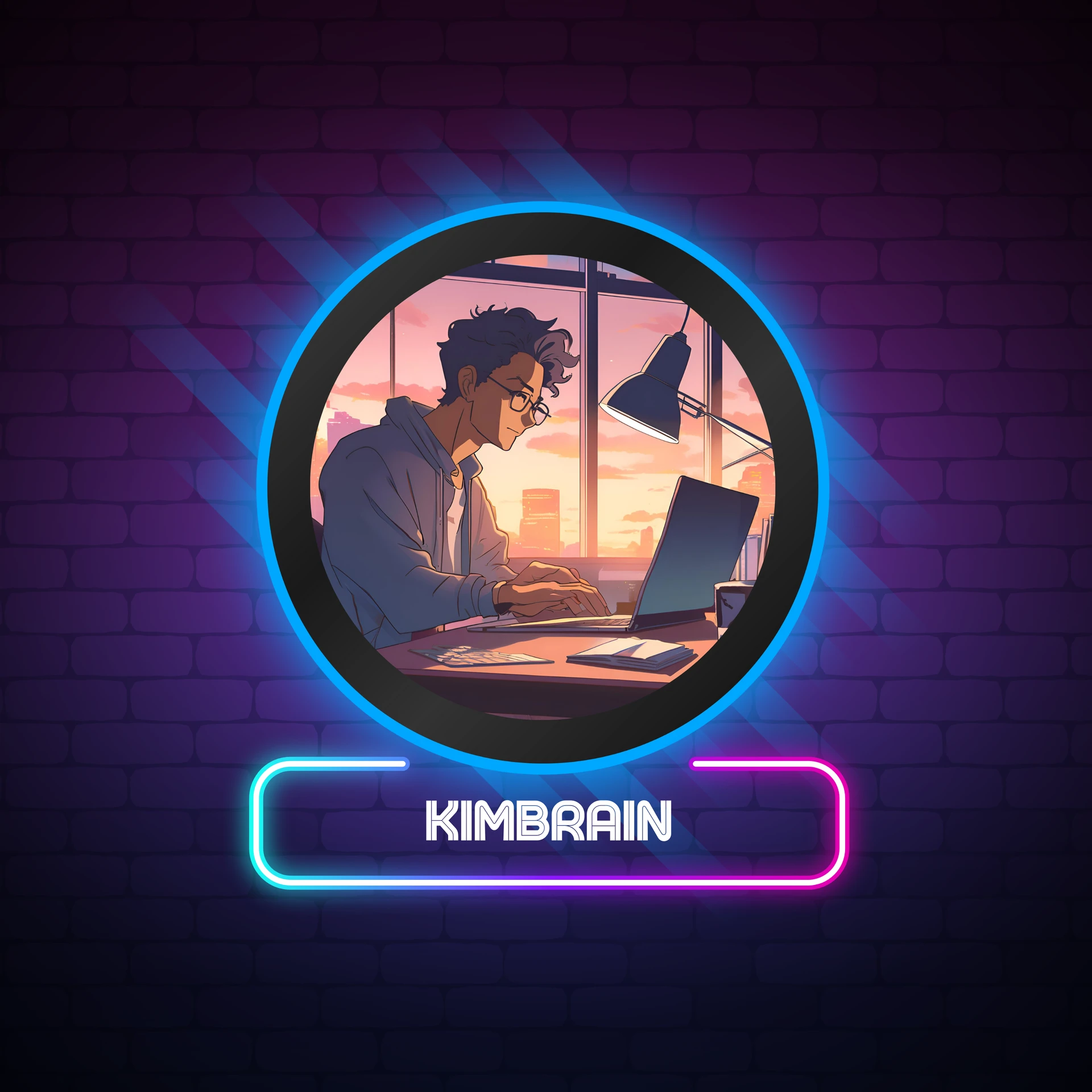6 Cara Mengirim Email Gmail Khusus Lamaran Kerja

Gmail merupakan layanan surat elektronik yang bermanfaat untuk bisnis, pekerjaan, pendidikan, dll. Bagaimana cara mengirim email Gmail? Caranya sangat mudah terutama bagi kamu yang hendak melamar pekerjaan.
Syarat Mengirim Email di Gmail [Lamaran Kerja]
Cara mengirim email di Gmail sangat mudah, bisa selesai kurang dari 1 menit. Bagi kamu yang mau kirim email lamaran kerja, pastikan sudah paham syarat-syaratnya.
1. Pastikan Alamat Email Aktif dan Benar
Sebelum mengirim email lamaran kerja, pastikan alamat penerima resmi dan bukan penipu. Kamu harus memastikan alamat email sesuai dengan perusahaan yang kamu lamar.
2. Ukuran File tidak Boleh Lebih dari 1 MB
Gmail dapat mengirim file berukuran 25 MB, tapi untuk mengirim lamaran pekerjaan file yang dikirim maksimum berukuran 1 MB.
3. Tulis Keterangan yang Jelas di Bagian Subjek Email
Bagi pelamar kerja, agar HRD melirik surat lamaran kamu pastikan subjek email di isi dengan nama serta posisi yang dilamar.
4. Tulis Body Email dengan Lengkap tapi Tetap Sopan
Kalau untuk kebutuhan melamar kerja, pastikan body email tidak kosong. Manfaatkan fitur tersebut untuk menambahkan salam perkenalan, pendidikan, pengalaman, dll.
5. Kirim Email Saat Hari Kerja
Waktu terbaik untuk mengirim email adalah saat hari kerja. Agar HRD melihat berkas lamaran yang kamu kirim sebaiknya kirim di saat golden hour. Kamu bisa kirim pada hari Senin-Rabu, pastikan kirim antara jam 08:00 – 12:00 WIB.
Pada waktu tersebut HRD pasti melihat email sehingga surat yang dikirim pasti akan berhasil diperiksa. Hindari mengirim email pada hari Jum’at karena kemungkinan dilihat HRD sangat kecil.
Cara Mengirim Email Lamaran Kerja via Gmail
Kalau sudah paham syaratnya, kamu bisa langsung ke cara mengirim email Gmail berikut ini.
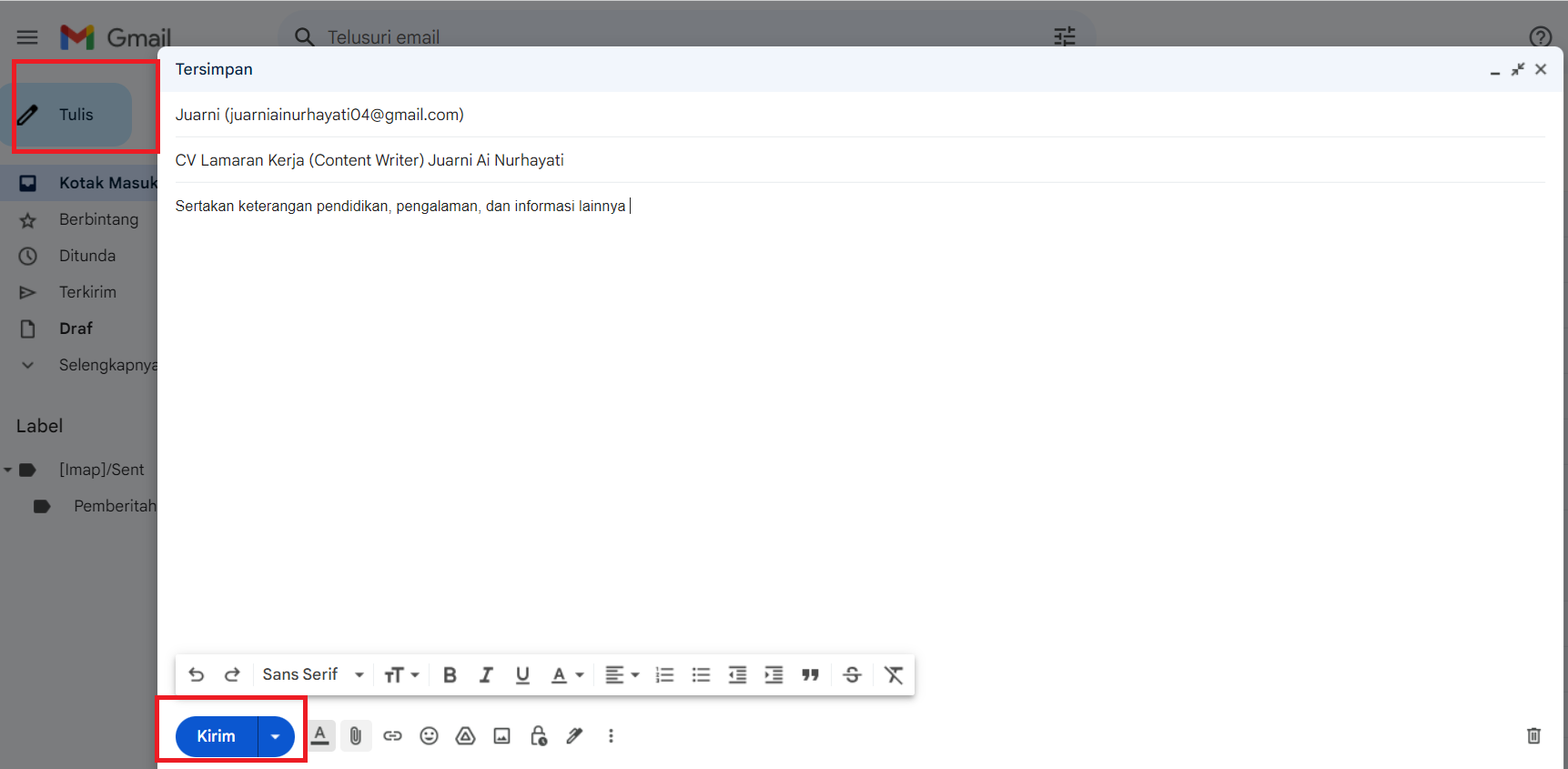
- Buka Gmail via handphone atau komputer
- Klik menu “Tulis”
- Masukkan alamat Gmail penerima
- Lengkapi bagian “subjek dan body email”
- Lengkapi file, foto, dan link Google Drive jika diperlukan
- Klik “Kirim” jika semuanya sudah lengkap
Cara Mengirim Email Gmail ke Beberapa Penerima
Bagaimana kalau mau mengirim email ke beberapa penerima sekaligus? Caranya sangat mudah, simak cara mengirim email gmail ke beberapa penerima.
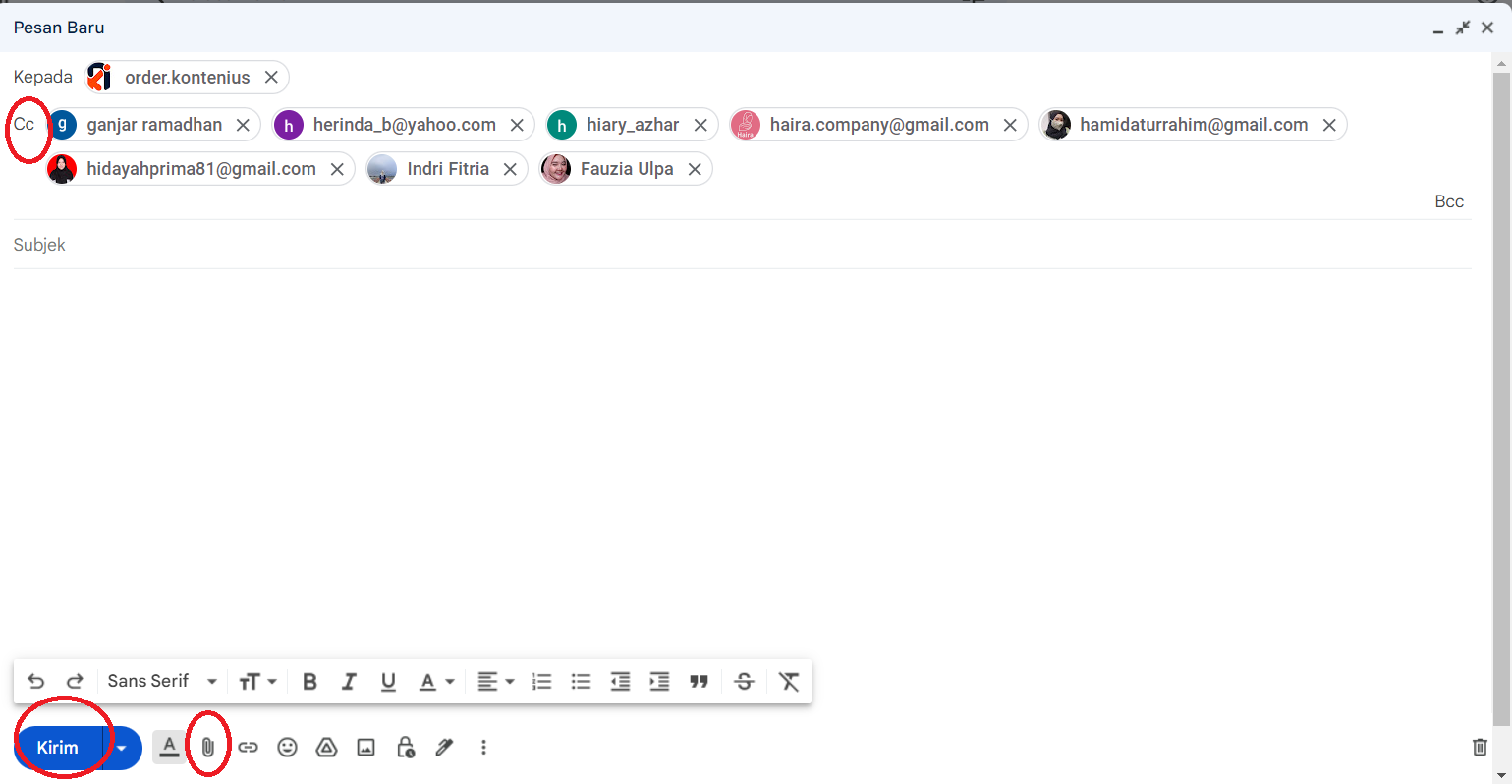
- Login ke Gmail melalui android, IOS, atau perangkat lainnya
- Klik di bagian menu “tulis” itu klik opsi “CC” atau “BCC” untuk mengirim email ke beberapa orang
- Untuk memasukkan alamat penerima pertama ditulis di bagian “kepada” sedangkan alamat penerima kedua dan seterusnya diletakkan di bagian “CC” atau “BCC”
- Lampirkan file, link, maupun keterangan email jika dibutuhkan
Cara Mengirim File Lewat Gmail
Buat yang mau mengirim file seperti dokumen atau foto melalui email, simak panduan cara mengirim email gmail versi dokumen berikut.
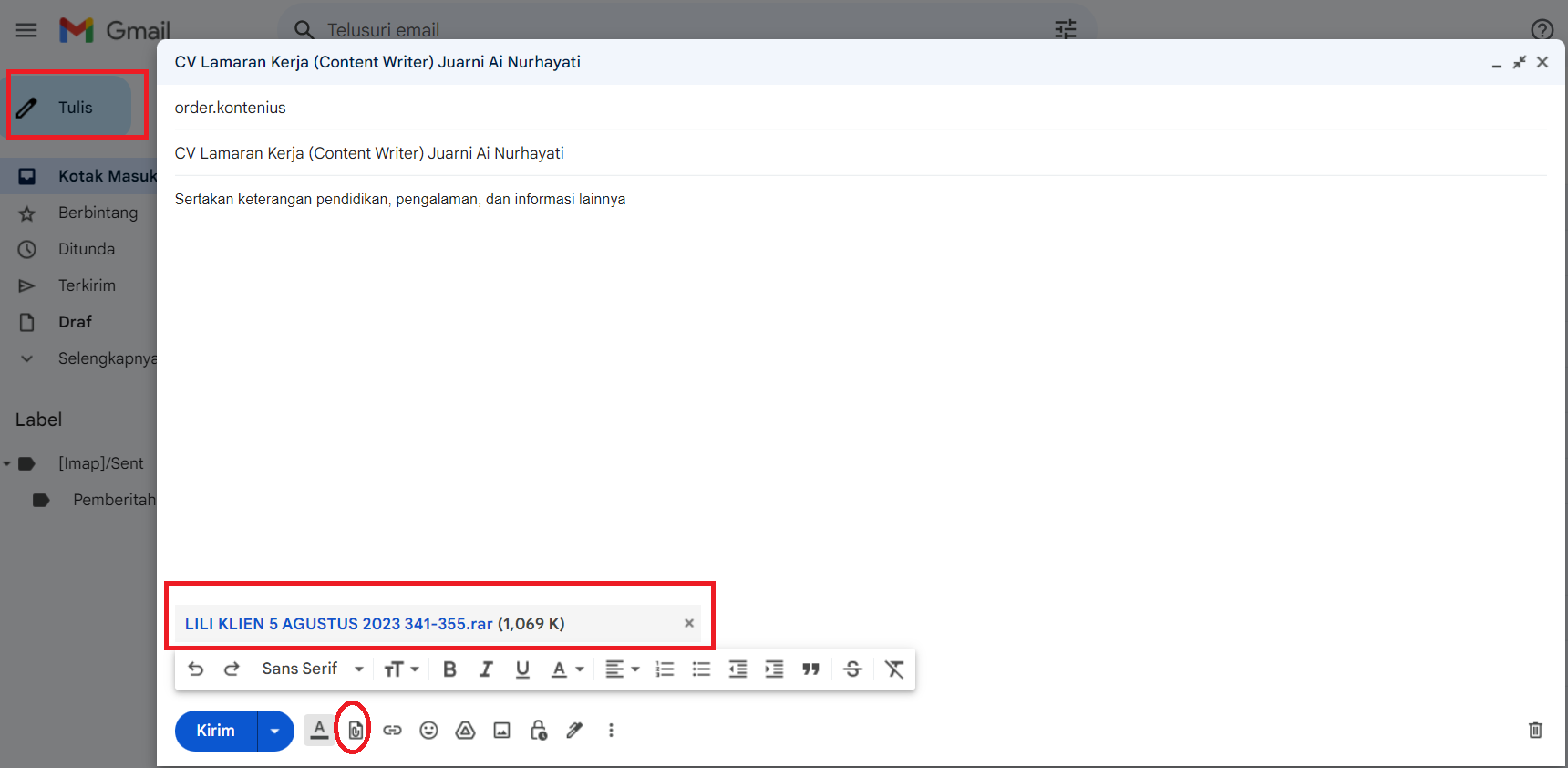
- Buka layanan Gmail
- Kalau sudah login, pilih menu “tulis” atau “compose”
- Setelah masuk ke menu pengiriman pilih menu lampirkan file atau “attach file”
- Pilih dokumen atau foto yang mau dilampirkan
- Setelah selesai memasukkan file, kirim file dengan klik menu “send”
Cara Menjadwalkan Pengiriman Email Gmail
Kalau mau kirim surat lamaran pekerjaan di hari Senin pada jam 08:00 WIB, kamu bisa mempersiapkannya dari hari Minggu. Kamu bisa coba fitur jadwal pengiriman supaya surat lamaran kerja tetap terkirim.
Simak panduan cara mengirim email gmail sesuai jadwal berikut ini:

- Login ke alamat Gmail terlebih dahulu
- Klik opsi “compose” untuk menulis email dan memasukkan alamat penerima
- Setelah memasukkan lampiran dan informasi yang ingin dikirim klik tanda panah di sebelah opsi “kirim”
- Di bagian tanda panah bawah ada “Jadwal Pengiriman” selanjutnya pilih jadwal. Kamu bisa kirim email jadwal besok pagi, siang ini, senin pagi atau sesuai tanggal dan waktu yang diatur sendiri
Cara Membatalkan Pengiriman Email di Gmail
Gmail memiliki opsi bila kamu ingin membatalkan pesan yang telah dikirim, caranya pun sangat mudah. Simak panduan membatalkan pesan yang dikirim lewat Gmail berikut ini.
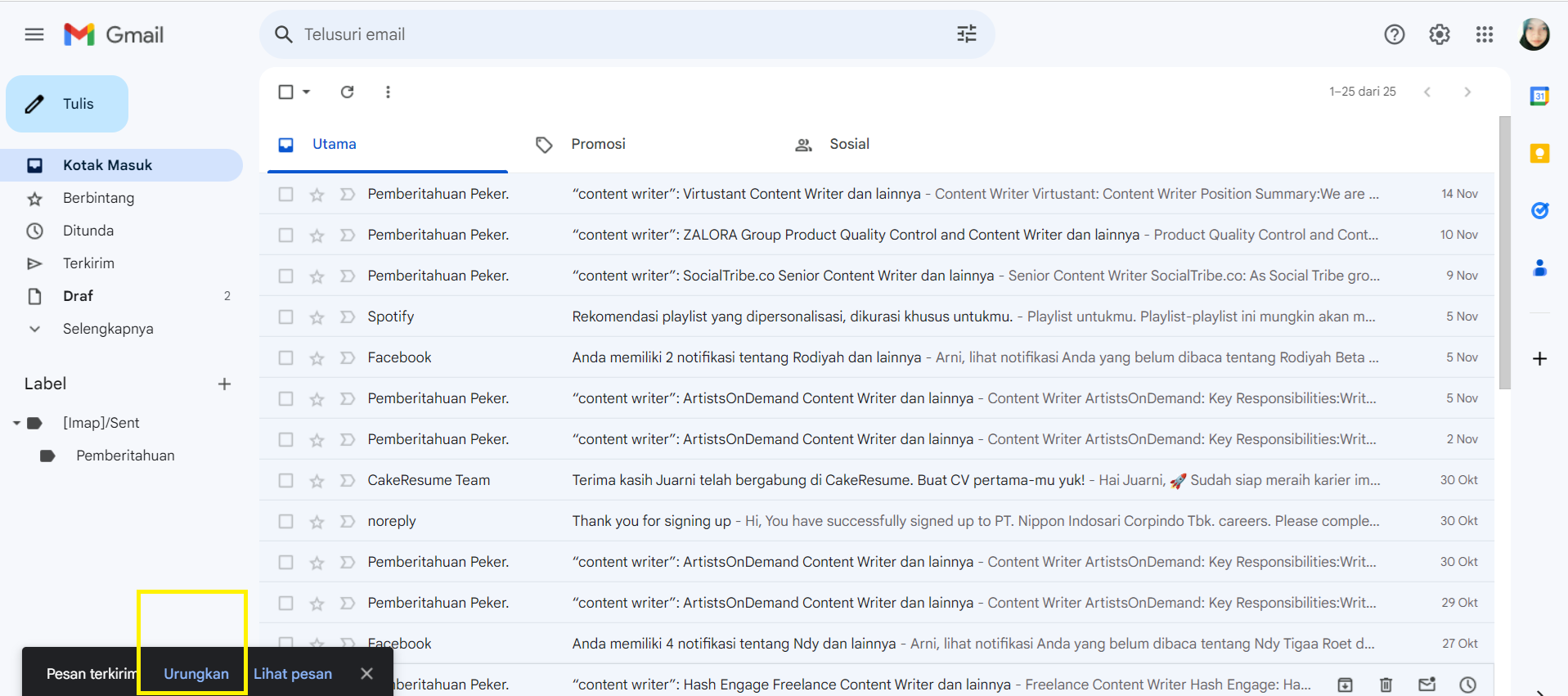
- Buka menu pesan di gmail
- Tulis pesan yang hendak dikirim lengkap dengan alamat email penerima
- Saat klik opsi “kirim” langsung klik menu “urungkan”
- Secara otomatis pesan akan batal dikirimkan
Cara Mengatur Pembatalan Pesan di Gmail
Kamu juga dapat mengatur pembatalan pengiriman pesan melalui pengaturan Gmail, caranya pun sangat mudah. Simak panduan mengatur pembatalan pesan di aplikasi tersebut.
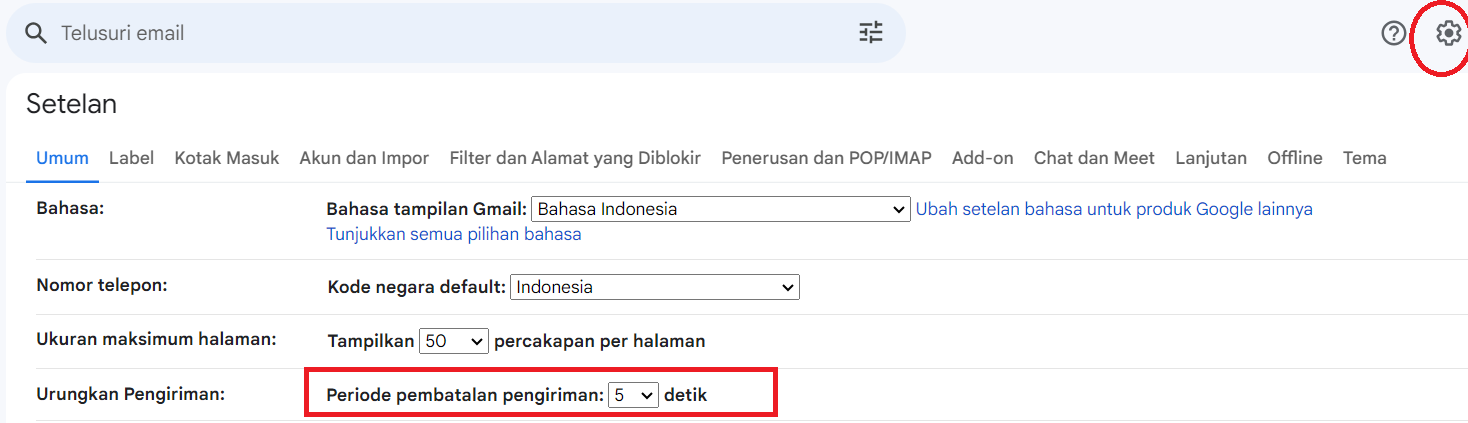
- Gunakan alamat email dan password untuk login ke Gmail
- Setelah berhasil login, akses menu pengaturan lalu klik “lihat semua setelan”
- Di bagian menu setelan umum, kamu akan melihat menu “urungkan pengiriman” silakan atur periode pembatalan. Kamu bisa memilih periode pembatalan pengiriman mulai dari 5, 10, 20, hingga 30 detik
FAQ: Pertanyaan Seputar Cara Mengirim Email Gmail
Bisakah alamat email pengirim disembunyikan?
Kamu dapat menyembunyikan alamat email dengan cara klik menu “BCC” di bagian menu alamat. Ketika memasukkan alamat email di bagian BCC maka penerima tidak akan mengetahui alamat email pengirim.
Kenapa Email Gagal Dikirim?
Pesan gagal dikirimkan apabila ukurannya terlalu besar, untuk beberapa file harus di ekstrak ke Zip atau Rar agar dapat dikirimkan.
Bagaimana Cara Mengirim File Ukuran Besar Lewat Gmail?
Adakah Perbedaan Antara Kirim Email Lewat Gmail Hp dan Komputer?
Tidak ada, perbedaan sederhananya hanya terlihat dari tampilan saja. Kamu dapat mengirimkan dokumen dengan beragam format, teks, link, dan foto melalui email.
Berapa Email yang Bisa Dikirim Secara Bersamaan?
Kamu bisa mengirimkan email ke beberapa orang bahkan hingga ke 50 penerima sekaligus.